win域控及DNS集成.docx
《win域控及DNS集成.docx》由会员分享,可在线阅读,更多相关《win域控及DNS集成.docx(29页珍藏版)》请在冰豆网上搜索。
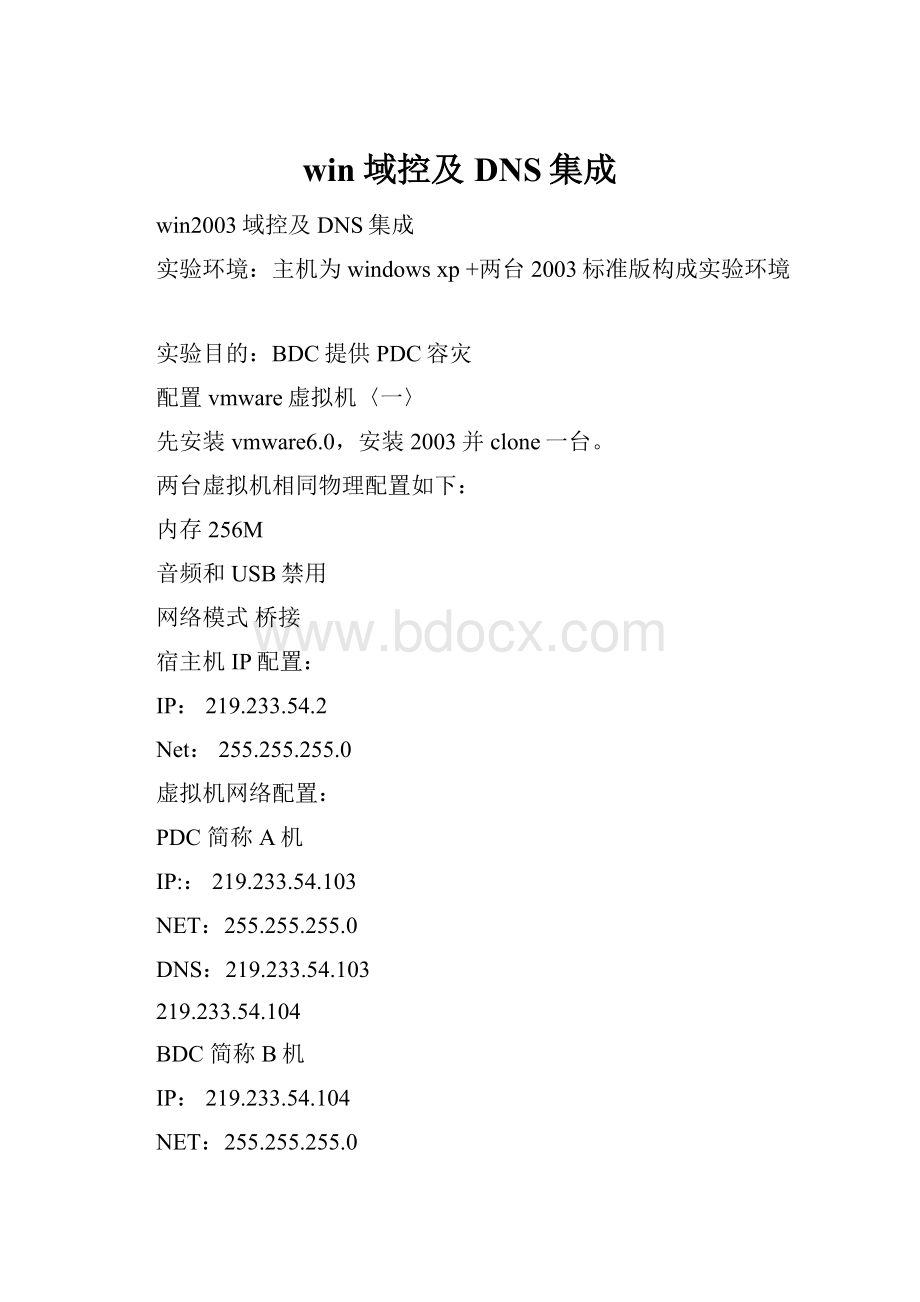
win域控及DNS集成
win2003域控及DNS集成
实验环境:
主机为windowsxp+两台2003标准版构成实验环境
实验目的:
BDC提供PDC容灾
配置vmware虚拟机〈一〉
先安装vmware6.0,安装2003并clone一台。
两台虚拟机相同物理配置如下:
内存256M
音频和USB禁用
网络模式桥接
宿主机IP配置:
IP:
219.233.54.2
Net:
255.255.255.0
虚拟机网络配置:
PDC简称A机
IP:
:
219.233.54.103
NET:
255.255.255.0
DNS:
219.233.54.103
219.233.54.104
BDC简称B机
IP:
219.233.54.104
NET:
255.255.255.0
DNS:
219.233.54.103
219.233.54.104
配置win2003DNS服务<二>
1A机更改计算机名和后缀名
Computername:
test01
后缀名:
2在控制面板/网络服务添加DNS组件
在管理工具里打开DNS如图1
新建正向区域:
如图2
选择主区域如图3
区域全名与域根一致如图4
创建区域文件如图5
在“动态更新”窗口中,考虑到此DNS服务的安全性,一般按其默认“不允许动态更新”,当然如果已在服务端加装了硬件防火墙等安全措施,则可以选择“允许动态更新”;最后单击完成即可。
如图6
新建反向区域如图7
反向区域选择主区域(PDC)如图8
输入欲建立反向查找的服务器网段如图9
创建反向区域的文件如图10
允许动态更新如图11
反向区域建立完成如图12
新建反向搜索区域PTR指针如图13
xyz的正向区域传送本例为任何服务器都可以连接出于安全考虑应选择只有下列服务器
如图14
Xyz的反向区域传送如图15
2更改computernametest-02
更改后缀名
在控制面板/网络服务添加DNS组件
在BDC上安装从DNS服务
新建DNS正向搜索区域如图1
选择次区域(备份DNS)如图2
输入与域根一致全名如图3
输入主DNSIP如图4
新建反向区域搜索如图5
输入欲建立反向查找的服务器网段如图6
输入主DNSIP如图7
反向区域建立完成如图8
正向搜索区域从主DNS上复制如图9
反向搜索区域从主DNS上复制如图10
3安装完主次DNS把A机升级为域控PDC
安装完DNS以后,就可以进行提升操作了,先点击“开始—运行”,输入“Dcpromo”,然后回车就可以看到“ActiveDirectory安装向导”
在这里直
接点击“下一步如图1
这里是一个兼容性的要求,Windows95及NT4SP3以前的版本无法登陆运行到WindowsServer2003的域控制器,我建议大家尽量采用Windows2000及以上的操作系统来做为客户端。
然后点击“下一步如图2
在这里由于这是第一台域控制器,所以选择第一项:
“新域的域控制器”,然后点“下一步如图3
既然是第一台域控,那么当然也是选择“在新林中的域如图4
在这里我们要指定一个域名,我在这里指定的是如图5
这里是指定NetBIOS名,注意千万别和下面的客户端冲突,也就是说整个网络里不能再有一台PC的计算机名叫“demo”,虽然这里可以修改,但个人建议还是采用默认的好,省得以后麻烦如图6
在这里要指定AD数据库和日志的存放位置,如果不是C盘的空间有问题的话,建议采用默认如图7
这里是指定SYSVOL文件夹的位置,还是那句话,没有特殊情况,不建议修改:
如图8
这是一个测试DNS诊断的画面看到Theoperationcompletedsuccessfully就可以下一步如图9
这是一个权限的选择项,在这里,我选择第二项:
“只与Windows2000或Window2003操作系统兼容的权限”,因为在我做实验的整个环境里,并没有Windows2000以前的操作系统存在如图11
这里是一个重点,还原密码,希望大家设置好以后一定要记住这个密码,千万别忘记了,因为在后面的关于活动目录恢复的文章上要用到这个密码的。
如图12
这是确认画面,请仔细检查刚刚输入的信息是否有误,尤其是域名书写是否正确,因为改域名可不是闹着玩的,如果有的话可以点上一步进入重输,如果确认无误的话,那么点“下一步”就正式开安装了:
如图13
安装完成